Samsung CLP-41x, CLP-68x Color Laser Printer series - User Guide
Table Of Contents
- Základní
- 1. Úvod
- 2. Přehled nabídek a základní nastavení
- 3. Údržba
- Objednání spotřebního materiálu a příslušenství
- Dostupný spotřební materiál
- Dostupné příslušenství
- Dostupné součásti pro údržbu
- Skladování kazety s tonerem
- Rozprostření toneru
- Výměna kazety s tonerem
- Výměna zásobníku použitého toneru
- Instalace příslušenství
- Sledování životnosti spotřebního materiálu
- Nastavení upozornění na nedostatek toneru
- Čištění zařízení
- Tipy pro přenášení a skladování zařízení
- 4. Řešení potíží
- 5. Příloha
- Rozšířená
- Contact SAMSUNG worldwide
- Slovník pojmů
- Rejstřík
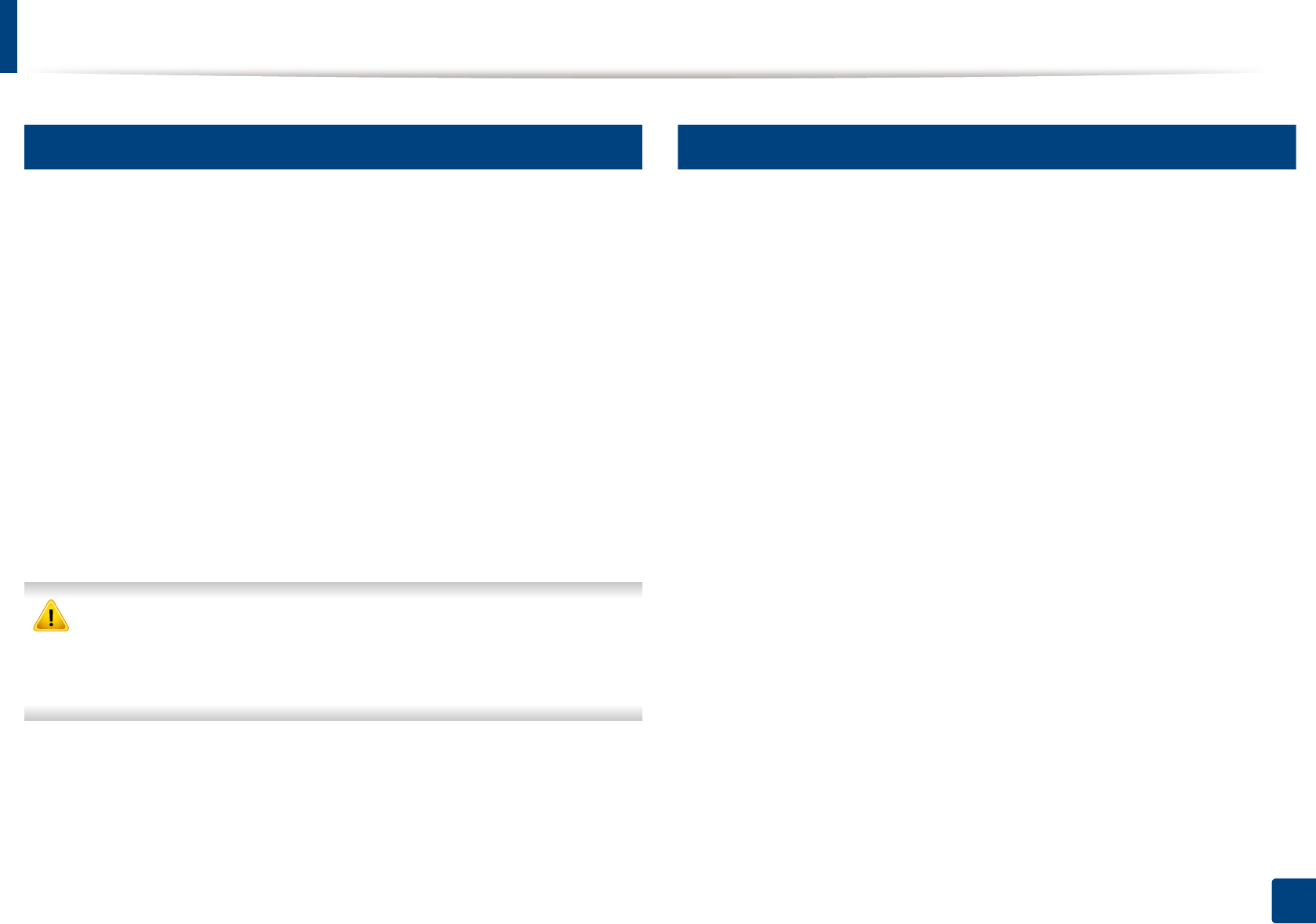
69
3. Údržba
Instalace příslušenství
4
Bezpečnostní opatření
• Odpojte napájecí kabel.
Nikdy neodstraňujte kryt řídicí desky, je-li zapnuté napájení.
Abyste předešli možnému úrazu elektrickým proudem, odpojte před
KAŽDOU instalací externího či interního příslušenství napájecí kabel
z elektrické zásuvky.
• Vybijte statickou elektřinu
Vnitřní součásti řídicí desky (síťová karta a paměťový modul) jsou citlivé
na statickou elektřinu. Před instalací nebo demontáží vnitřního
příslušenství nejprve vybijte veškerou statickou elektřinu ze svého těla:
dotkněte se nějakého kovového předmětu, například kovového krytu
zařízení, zapojeného do řádně uzemněného zdroje. Pokud před
dokončením instalace musíte odejít, proveďte při návratu opět vybití
statické elektřiny.
Při instalaci příslušenství pamatujte, že baterie uvnitř zařízení je
součást vyžadující odborný servis. Nevyměňujte ji sami. Nahradíte-li
baterii nesprávným typem, hrozí riziko výbuchu. Použité baterie
likvidujte podle pokynů.
5
Nastavení Možnosti zařízení
Když instalujte volitelná zařízení, jako je přídavný zásobník, paměť atd.,
toto zařízení je automaticky detekuje a nastaví. Pokud nemůžete používat
volitelná zařízení, které jste nainstalovali v tomto ovladači, musíte volitelná
zařízení nastavit v části Možnosti zařízení.
1
V systému Windows klepněte na tlačítko Začátek.
2
V systému Windows XP/2003 vyberte položku Tiskárny a faxy.
• V systému Windows 2008/Vista klepněte na možnost Ovládací
panely > Hardware a zvuk > Tiskárny.
• V systému Windows 7 vyberte možnost Ovládací panely >
Hardware a zvuk > Zařízení a tiskárny.
• V systému Windows Server 2008 R2 vyberte možnost Ovládací
panely > Hardwarový > Zařízení a tiskárny.
3
Klepněte pravým tlačítkem na své zařízení.
4
V systémech Windows XP/2003/2008/Vista stiskněte možnost
Vlastnosti.
V systémech Windows 7 a Windows Server 2008 R2 vyberte v
kontextových menu možnost Vlastnosti tiskárny.










